如何在 Excel 中正确使用小于等于符号进行条件判断?

理解小于等于符号的含义和用法
小于等于符号的基本概念
小于等于符号(≤)是数学中常用的一个关系运算符,用于表示一个值是否小于或等于另一个值。在 Excel 中,这个符号同样扮演着重要角色,尤其是在构建逻辑表达式、条件格式以及各种函数时。为了更好地理解和运用这个符号,我们首先需要明确其基本概念。
小于等于符号由两个部分组成:一个小于号(<)和一条横线(=)。它表示的是左边的数值不超过右边的数值,即左侧数值小于或恰好等于右侧数值。在 Excel 的公式和函数中,小于等于符号通常以“<=”的形式出现。例如,当我们在单元格中输入公式“=A1<=B1”,Excel 会将 A1 和 B1 中的值进行比较,并返回 TRUE 或 FALSE。
除了简单的数值比较外,小于等于符号还可以应用于日期、时间等非数值类型的数据。对于日期来说,“<=”表示早于或等于某个特定日期;对于时间,则表示早于或等于某个具体的时间点。这种灵活性使得小于等于符号成为处理复杂数据关系的强大工具。
此外,了解小于等于符号与其他逻辑运算符之间的区别也非常重要。与大于符号(>)、小于符号(<)、等于符号(=)等相比,小于等于符号能够同时涵盖两种可能性——小于和等于。因此,在编写条件语句时,使用小于等于符号可以减少不必要的冗余代码,提高公式的简洁性和可读性。
Excel 中小于等于符号的输入方法
在 Excel 中输入小于等于符号非常简单且直观,用户可以根据不同的需求选择合适的方式。最直接的方法是在公式栏或单元格内直接键入“<=”。无论您是在编写 IF 函数、COUNTIF 函数还是其他任何包含逻辑判断的公式,只需按照常规方式输入文本即可。
如果您习惯使用快捷键操作,也可以通过组合键来快速插入小于等于符号。例如,在 Windows 系统下,可以按住 Alt 键并依次输入 60 和 61(即 ASCII 码),然后松开 Alt 键即可得到 <= 符号。这种方法适用于那些频繁使用特殊字符的用户,能够显著提升工作效率。
对于某些版本的 Excel,尤其是较新的 Office 365 或 Excel for Mac,微软还提供了一个更便捷的功能——自动补全。当您开始输入公式并在适当位置添加“<”之后,Excel 会智能地提示您可能想要使用的符号选项,包括小于等于符号。只需从列表中选择相应的项,即可完成输入。
值得一提的是,在 VBA 编程环境中,小于等于符号同样是不可或缺的一部分。如果您希望通过宏代码实现自动化任务,可以在 VBA 编辑器中直接书写包含 <= 的条件语句。例如:If x <= y Then...这样的结构可以帮助您根据变量值执行不同分支的操作。
总之,掌握正确的输入方法不仅能提高工作效率,还能确保您的公式准确无误地运行。无论是新手用户还是经验丰富的专业人士,都应该熟练掌握这一基础技能。
应用场景与实例分析
在 IF 函数中的应用
IF 函数是 Excel 中最为常用的逻辑函数之一,它允许用户根据特定条件执行不同的操作。结合小于等于符号,IF 函数可以创建出功能强大的条件判断语句,广泛应用于数据分析、财务报表等多个领域。
假设我们有一个销售数据表,其中包含每个销售人员的月销售额。现在我们需要根据销售额来确定他们的奖金等级。具体规则如下:如果销售额小于等于 5000 元,则没有奖金;如果销售额大于 5000 且小于等于 10000 元,则获得 5% 的奖金;如果销售额超过 10000 元,则获得 8% 的奖金。此时,我们可以利用 IF 函数配合小于等于符号来实现这一逻辑。
公式示例如下:=IF(A2<=5000, "无奖金", IF(A2<=10000, A20.05, A20.08))。这里,我们首先检查 A2 单元格中的销售额是否小于等于 5000,如果是则返回“无奖金”;否则继续检查是否小于等于 10000,以此类推。
通过这种方式,IF 函数不仅能够清晰地表达复杂的业务逻辑,而且易于维护和修改。每当奖金政策发生变化时,只需要调整相应参数即可,无需重写整个公式。此外,IF 函数还可以嵌套多个层次,以应对更加复杂的多级条件判断。
值得注意的是,在实际应用中,为了避免出现意外错误,建议尽量简化条件判断结构,避免过度嵌套。同时,合理使用命名范围和辅助列也有助于提高公式的可读性和可靠性。
综上所述,IF 函数与小于等于符号的结合为 Excel 用户提供了强大的逻辑处理能力,使得即使面对复杂的数据场景,也能够轻松应对。
结合其他函数使用的复杂场景
在实际工作中,往往需要处理更为复杂的条件判断,这时仅仅依靠 IF 函数可能无法满足需求。幸运的是,Excel 提供了多种函数,它们可以与小于等于符号协同工作,构建出高度定制化的解决方案。
例如,COUNTIFS 函数可以用于统计符合多个条件的单元格数量。假设我们有一份员工考勤记录表,需要统计每月迟到次数少于等于 3 次的员工人数。此时,可以使用以下公式:=COUNTIFS(B:B, "<="&3)。这里的 B 列存放着每位员工的迟到次数,而 COUNTIFS 函数会逐行检查这些值是否满足条件,并最终返回符合条件的员工总数。
SUMIFS 函数则是用来对符合条件的数据求和。假如我们要计算某部门所有销售额小于等于 5000 元的订单总金额,可以使用类似公式:=SUMIFS(C:C, D:D, "<="&5000)。其中 C 列代表订单金额,D 列标识所属部门。通过这种方式,SUMIFS 函数能够精确筛选出目标数据并进行汇总。
AVERAGEIFS 函数同样支持多条件平均值计算。比如,我们想求出年龄小于等于 30 岁且工资大于 5000 元的所有员工的平均工资,可以使用公式:=AVERAGEIFS(E:E, F:F, "<="&30, G:G, ">"&5000)。这里 E 列存放工资信息,F 列记录年龄,G 列保存工资数据。
除了上述内置函数外,用户还可以借助数组公式或 VBA 宏代码来实现更加复杂的逻辑判断。例如,数组公式可以通过同时处理多个单元格来提高效率,而 VBA 则允许编写自定义函数,进一步扩展 Excel 的功能边界。
总之,通过巧妙结合小于等于符号和其他函数,Excel 能够胜任几乎所有类型的条件判断任务,极大地提升了工作效率和数据处理能力。
总结整个内容
回顾小于等于符号的关键点
符号的意义及其在 Excel 中的重要性
小于等于符号(<=)作为 Excel 中的重要逻辑运算符,具有深远的意义和广泛的应用价值。从本质上讲,它表示的是左侧数值是否小于或等于右侧数值,涵盖了两种可能性——小于和等于。这一特性使得它在构建逻辑表达式时显得尤为灵活和强大。
在 Excel 中,小于等于符号不仅仅是一个简单的数学符号,更是连接数据与逻辑的关键桥梁。无论是简单的数值比较,还是复杂的条件格式设置,它都发挥着不可替代的作用。通过引入小于等于符号,用户可以轻松实现对数据的精准控制,从而更好地服务于各类业务需求。
例如,在财务报表中,小于等于符号可用于设定预算上限;在人力资源管理中,它可以用来评估绩效指标;在市场分析中,则有助于识别潜在客户群体。正是由于其广泛的适用性和高效性,小于等于符号成为了每一位 Excel 用户必须掌握的基础知识之一。
此外,小于等于符号与其他逻辑运算符的组合使用,进一步拓展了其功能边界。通过巧妙设计条件判断语句,用户不仅可以简化公式结构,还能提高计算速度和准确性。这为处理大规模数据集提供了强有力的支持,也为优化工作流程带来了更多可能性。
总之,深入理解并熟练运用小于等于符号,是每一位 Excel 用户迈向更高层次数据分析和决策支持的重要一步。它不仅是技术层面的提升,更是思维方式上的转变,促使我们在面对复杂问题时能够找到更为简洁有效的解决方案。
常见错误及避免方法
尽管小于等于符号在 Excel 中具有重要意义,但在实际应用过程中,用户可能会遇到一些常见错误。了解这些错误及其避免方法,可以帮助我们更加自信地使用这一强大工具。
首先是符号输入错误。虽然小于等于符号的输入方式相对简单,但有时用户可能会不小心遗漏或混淆符号。例如,将“<=”误写成“=<”或“=<”。这种情况会导致公式无法正确解析,进而引发一系列后续问题。为了避免此类错误,建议养成仔细校对的习惯,确保每次输入的符号准确无误。此外,利用 Excel 的自动补全功能也是一个不错的选择,它能够在一定程度上减少人为失误的概率。
其次是逻辑判断错误。有时候,用户可能会因为误解条件关系而导致逻辑不严谨。比如,在构建多层嵌套的 IF 函数时,如果不注意各层条件之间的关联,很容易造成逻辑混乱。为了避免这种情况,建议先理清业务逻辑,再逐步转化为具体的公式表达。可以借助图表或草图来辅助思考,确保每一步骤都清晰明了。
第三是数据类型不匹配。小于等于符号主要用于数值比较,但如果涉及到文本或其他非数值类型的数据,可能会导致意想不到的结果。例如,试图比较两个字符串是否小于等于另一字符串,可能会引发语法错误。因此,在使用小于等于符号之前,务必确认参与比较的数据类型是否一致。必要时,可以使用转换函数如 VALUE() 或 TEXT() 来统一数据格式。
最后是忽略空值的影响。在实际数据集中,经常会出现空白单元格或缺失值的情况。如果不加以处理,直接使用小于等于符号进行比较可能会得到不确定的结果。为了避免这种不确定性,可以在公式中加入 ISBLANK() 或 IFERROR() 等函数,确保空值不会影响最终结果。
总之,通过对常见错误的学习和预防,我们可以更加从容地应对各种挑战,充分发挥小于等于符号在 Excel 中的价值。这不仅提高了工作效率,也为后续的数据分析和决策提供了坚实保障。
进一步学习与实践建议
拓展学习资源推荐
为了帮助用户进一步掌握小于等于符号及相关函数的应用技巧,以下是几项优质的拓展学习资源推荐:
1. 官方文档:Microsoft 官方提供的 Excel 文档是最权威的学习资料之一。它详细介绍了各个版本 Excel 的新特性和最佳实践,尤其适合初学者和中级用户。访问 Microsoft 支持网站,您可以找到关于 IF 函数、COUNTIFS 函数等内容的详尽说明,帮助您深入了解每个函数的具体用法和注意事项。
2. 在线课程平台:诸如 Coursera、Udemy 和 LinkedIn Learning 等平台提供了大量高质量的 Excel 课程。这些课程通常由行业专家授课,内容覆盖从基础入门到高级技巧的各个方面。特别是针对小于等于符号的应用,许多课程都会专门讲解如何将其融入到复杂公式和函数中,帮助学员快速提升实战能力。
3. 专业书籍:市面上有许多优秀的 Excel 专业书籍,如《Excel 数据分析实战》、《Excel 函数与公式精解》等。这类书籍不仅理论扎实,案例丰富,而且注重实际操作,非常适合希望系统学习 Excel 的读者。书中通常会有专门章节讨论逻辑运算符的应用,为读者提供全面的知识体系。
4. 社区论坛和技术博客:像 Stack Overflow、Reddit 的 r/excel 子版块以及 Excel Easy 网站等都是活跃的技术交流平台。在这里,用户可以提问、分享经验和解决问题。通过参与讨论,您可以接触到最新趋势和技术,同时也能够结识志同道合的朋友。
5. 实践项目:理论学习固然重要,但实际动手操作才是巩固知识的最佳途径。尝试从日常工作中寻找合适的项目进行练习,如制作个人财务报表、分析销售数据等。通过不断实践,您将逐渐积累经验,变得更加熟练。
总之,充分利用这些资源,结合自身实际情况,持续学习和探索,定能不断提升自己在 Excel 领域的专业水平。
实际操作练习建议
为了巩固所学知识,增强实际应用能力,以下是一些建议的实际操作练习:
1. 构建简单的条件判断表:创建一个包含员工基本信息(如姓名、年龄、职位、工资等)的工作表,然后使用 IF 函数和小于等于符号构建条件判断语句。例如,判断员工的工资是否低于等于某个标准,并据此分配不同的福利等级。通过这种方式,您可以熟悉 IF 函数的基本用法,同时加深对小于等于符号的理解。
2. 模拟销售数据分析:准备一份包含产品名称、销售数量、单价等字段的销售数据表,使用 SUMIFS 函数结合小于等于符号计算特定时间段内销售额小于等于某个阈值的产品总金额。这不仅锻炼了您的数据处理能力,还能让您掌握如何在复杂条件下进行求和运算。
3. 设计绩效考核系统:根据公司制定的绩效考核标准,设计一个基于小于等于符号的评分模型。例如,规定员工每月迟到次数小于等于 3 次得满分,超过则扣分。利用 COUNTIFS 函数统计迟到次数,并根据结果生成相应的分数。此练习有助于提高逻辑思维能力和解决实际问题的能力。
4. 优化现有工作表:选取一个现有的 Excel 工作表,尝试用更简洁的公式替换冗长的条件判断语句。重点在于合理运用小于等于符号,减少不必要的嵌套层级。通过对比改进前后的效果,您可以直观感受到优化带来的好处。
5. 参加编程挑战赛:加入一些在线编程竞赛平台,如 HackerRank、CodeSignal 等,参与与 Excel 相关的题目解答。这类活动不仅能检验您的技术水平,还能激发创新思维,培养解决问题的能力。
总之,通过反复练习和不断挑战自我,您将逐渐掌握小于等于符号及其相关函数的精髓,成为一名更加出色的 Excel 用户。每一次成功的实践都将为未来的工作打下坚实的基础。
excel 小于等于常见问题(FAQs)
1、如何在 Excel 中使用小于等于符号进行条件判断?
在 Excel 中,可以使用小于等于符号(<=)来进行条件判断。例如,如果你想检查一个单元格的值是否小于或等于另一个单元格的值,可以在公式中使用 <= 符号。假设你要检查 A1 单元格的值是否小于或等于 B1 单元格的值,可以使用以下公式:=A1<=B1。如果 A1 的值小于或等于 B1 的值,该公式将返回 TRUE;否则返回 FALSE。此外,你还可以将这个逻辑用于 IF 函数,例如:=IF(A1<=B1, "满足条件", "不满足条件")。
2、在 Excel 中,小于等于符号 (<=) 可以用在哪里?
小于等于符号 (<=) 在 Excel 中主要用于公式和函数中的条件判断。它通常出现在以下几种情况中:1. 直接在公式中比较两个数值或单元格的值,如 =A1<=B1。2. 作为条件语句的一部分,如在 IF 函数中使用:=IF(A1<=B1, "符合条件", "不符合条件")。3. 在数据验证规则中设置条件,确保输入的数据符合特定范围,如设置数据验证规则为“介于”时,可以使用 <= 来限制最大值。4. 在条件格式中定义规则,如当单元格的值小于等于某个数值时应用特定格式。
3、如何在 Excel 中结合小于等于符号和 IF 函数进行复杂条件判断?
在 Excel 中,结合小于等于符号 (<=) 和 IF 函数可以实现复杂的条件判断。例如,假设你有一个销售数据表,想要根据销售额来判断是否达到了目标。你可以使用以下公式:=IF(A1<=1000, "未达标", IF(A1<=5000, "部分达标", "完全达标"))。这里,首先检查 A1 是否小于或等于 1000,如果是则返回“未达标”;如果不是,则继续检查 A1 是否小于或等于 5000,如果是则返回“部分达标”;否则返回“完全达标”。通过嵌套多个 IF 函数,你可以创建多层条件判断,使逻辑更加复杂和灵活。
4、在 Excel 中,如何避免小于等于符号 (<=) 使用中的常见错误?
在 Excel 中使用小于等于符号 (<=) 时,常见的错误包括:1. 忽略空单元格:如果参与比较的单元格为空,可能会导致意外的结果。建议使用 ISBLANK 函数来检查单元格是否为空,例如:=IF(OR(ISBLANK(A1), ISBLANK(B1)), "单元格为空", IF(A1<=B1, "满足条件", "不满足条件")). 2. 数据类型不匹配:确保比较的两个值是相同的数据类型(如都是数字或文本)。如果一个是文本一个是数字,可能会导致错误结果。3. 括号使用不当:在复杂的公式中,确保括号正确配对,以确保公式的逻辑正确。4. 确保公式引用正确的单元格:检查公式中的单元格引用是否正确,特别是当复制公式到其他单元格时,确保相对引用和绝对引用的使用是正确的。


低代码快速开发平台


会Excel就能开发软件
如何在 Excel 中正确使用小于等于符号进行条件判断?最新资讯
分享关于大数据最新动态,数据分析模板分享,如何使用低代码构建大数据管理平台和低代码平台开发软件

一、引言:B2B订货商城采购流程优化的重要性 在全球化竞争日益激烈的今天,B2B市场的采购流程优化已成为企业提升竞争力的关键一环。随着信息技术的飞速发展,传统采购模式
...
一、概述:如何获取并部署高效的律师咨询小程序源码 在数字化浪潮席卷各行各业的今天,律师行业也迎来了前所未有的变革机遇。律师咨询小程序的兴起,不仅为法律服务行业注
...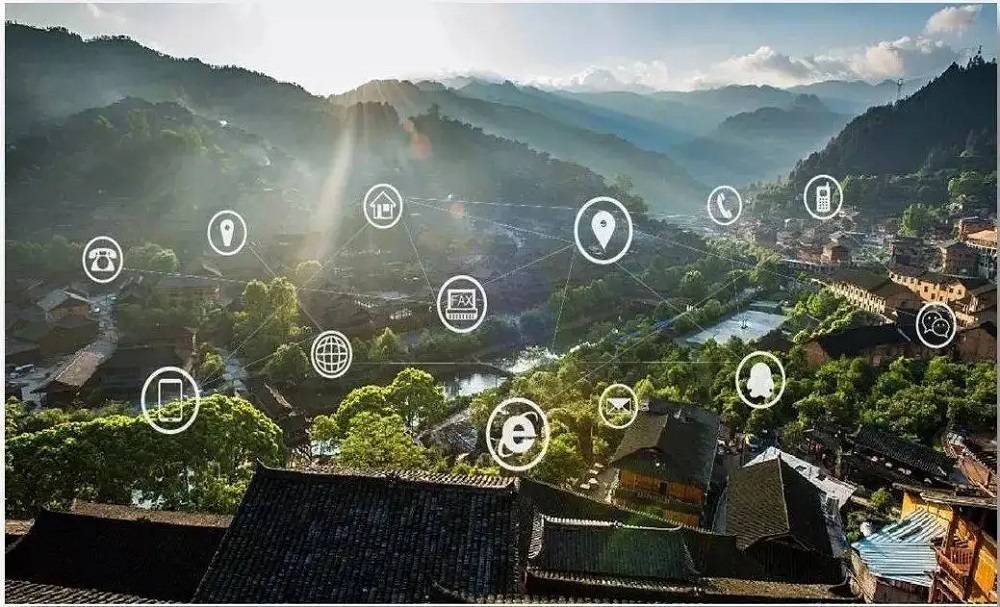
一、概述:如何优化社会服务消防信息系统以提升应急响应效率? 在当今社会,火灾等突发事件频繁发生,对人民生命财产安全构成严重威胁。社会服务消防信息系统作为应对此类
...如何在 Excel 中正确使用小于等于符号进行条件判断?相关资讯
与如何在 Excel 中正确使用小于等于符号进行条件判断?相关资讯,您可以对低代码快速开发平台了解更多
您好!
资讯热线:
客服一:
18696588163
客服二:
18696573532
扫描二维码
添加顾问微信

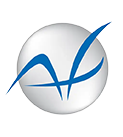


发表评论
评论列表
暂时没有评论,有什么想聊的?